Project#6
Project入门介绍

项目中资源有哪些
人力、硬件、软件、客户、信息、工期、输入、输出
工作包
任何包含子任务的任务都称为工作包。工作包的工期由其下的子任务的工期 自动计算,所以工作包一般无需制定其工期。
什么是最小一级任务
没有包含任何子任务的,而且工期较短的工作任务,成为最小一级任务。
常用语介绍 什么是项目日历 指整个项目生命周期内横跨的时间。可以调整工作日、工作时 间,影响到后续统计项目工作量、工期、成本。 什么是里程碑 做完WBS后,项目中的重大事件,通常指重要的可交付成果完 成的时间点。 什么是关键路径
项目默认起始日期
Project会给一个默认项目起始时间,也就是所有的任务起始时间都为该时 间点(一般为2003年10月7号)。这样每个任务的时间点都要去调整很麻烦。 2003 10 7 可以在项目信息里面修改项目起始时间,以及配合前置任务的使用去联动修 改时间。
常用技巧介绍 分配资源 直接在资源名称里面填写资源名称以“,” 隔开(不区分全角半
资源分配后可能存在部份人员过度分配,部份人员工作不饱合,可以通过查 看资源分配情况调整项目计划,保证项目计划的合理性以及实用性,以达到 最优资源使用最优。
常用技巧介绍 设定里程碑
如果以交付物为导向的项目,可以将交付物设为里程碑。(如产品) 以合同为导向的项目,可以将合同收款点设为里程碑。(如产品实施类项 目)
共用一份计划里面的设定
将该计划保存成模板MPT。(在新建项目时加载本地模板即可)
对于整个项目能否如期完成起决定性做用的任务包。也就是说,当关键路径 上的最后一个任务完成时,整个项目也就随之完成了。一般分配人力资源时 需要重点保证关键路径上的资源。项目(可以是子项目或任务包)
确定项目范围(从项目规划与项目FP而来) 确定约束条件(人力资源、时间点、工作量估算) 确定交付物(输入输出工件)
Project使用方法及技巧详解

Project使用方法及技巧详解引言:在现代社会中,项目管理成为了各行各业的重要组成部分。
为了更好地管理和组织项目,许多公司和个人选择使用Project软件。
本文将详细介绍Project的使用方法和一些技巧,帮助读者更好地利用该软件进行项目管理。
一、项目创建与设置1. 打开Project软件,点击“新建”按钮创建一个新项目。
2. 在项目信息中填写项目名称、开始日期和结束日期等基本信息。
3. 设置项目的工作日历,包括工作时间、节假日和非工作日等。
二、任务创建与管理1. 在“任务”视图中,点击“新增任务”按钮创建新任务。
2. 设定任务的名称、开始日期、结束日期和工期等基本信息。
3. 使用“前置任务”功能设置任务之间的依赖关系,确保项目按照正确的顺序进行。
4. 使用“里程碑”功能标记项目中的重要节点,以便更好地跟踪项目进展。
5. 使用“任务路径”功能查看任务之间的关联关系,帮助发现潜在的问题和瓶颈。
三、资源分配与跟踪1. 在“资源”视图中,点击“新增资源”按钮创建新资源。
2. 设定资源的名称、类型和工作量等基本信息。
3. 使用“资源分配”功能将资源分配给任务,确保项目的资源利用率最优化。
4. 使用“资源图表”功能查看资源的工作负荷和分配情况,及时调整资源分配以避免过度或不足。
5. 使用“资源使用状况”功能跟踪资源的实际工作情况,及时调整计划以适应变化。
四、进度管理与调整1. 在“进度”视图中,使用“甘特图”功能查看项目的整体进度和任务的时间安排。
2. 使用“进度表”功能查看任务的实际完成情况和预计完成时间,及时调整计划以保证项目按时交付。
3. 使用“里程碑”功能标记项目的重要节点,帮助监控项目的关键进展。
4. 使用“进度追踪”功能跟踪任务的实际进展和预计完成时间,及时调整计划以应对延迟或提前。
五、报告与沟通1. 使用“报告”功能生成项目的进度报告、资源报告和成本报告等,以便与团队和上级进行沟通。
2. 使用“图表”功能生成项目的甘特图、资源图表和进度图等,以便直观地展示项目的情况。
project用法常用词组
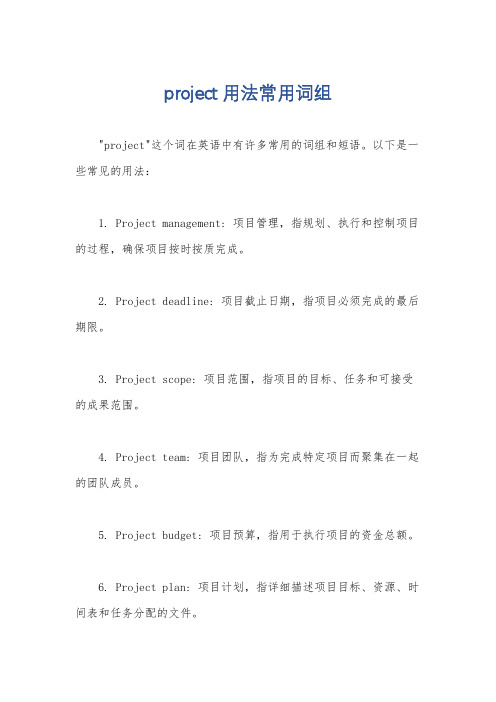
project用法常用词组
"project"这个词在英语中有许多常用的词组和短语。
以下是一些常见的用法:
1. Project management: 项目管理,指规划、执行和控制项目的过程,确保项目按时按质完成。
2. Project deadline: 项目截止日期,指项目必须完成的最后期限。
3. Project scope: 项目范围,指项目的目标、任务和可接受的成果范围。
4. Project team: 项目团队,指为完成特定项目而聚集在一起的团队成员。
5. Project budget: 项目预算,指用于执行项目的资金总额。
6. Project plan: 项目计划,指详细描述项目目标、资源、时间表和任务分配的文件。
7. Project proposal: 项目提案,指用于申请资金或支持的正式文件,详细说明项目的目的、方法和预期成果。
8. Project milestone: 项目里程碑,指项目中的重要阶段或成就,通常与特定日期相关联。
9. Project risk: 项目风险,指可能影响项目成功的不确定性因素。
10. Project deliverables: 项目可交付成果,指项目完成后需要交付的具体成果或文件。
这些词组和短语是在项目管理和相关领域中经常使用的,希望这些信息能够帮助到你。
project趣味记忆法

project趣味记忆法
关于project单词趣味记忆,project单词这个很多人还不知道,现在让我们一起来看看吧!
pro-是常见的前缀向前
ject-表示射比如说inject是向里面(in)射即注射的意思那么project的含义很明显了第一个意思是:投射是动词词性的
往前射在屏幕上,投射,也是放映,也有发射,突出,这几个动词含义。
pro-本身给人感觉也是突出的,记动词含义应该不难吧。
非常麻烦的是它的名词。
可以这样联想,投射在PPT上面放映的,一般都是些方案啊计划或者课题什么的,它的名词常见含义是方案计划,比如carry out a project执行一个计划,上课的时候老师会把一些课题放在ppt上,也有课题的意思,做课题也需要一步步方案计划的,从方案计划,也可以引出项目工程的意思,一般项目和工程都是需要一步步计划好,有方案规划的。
所以整个词首先是动词投射、放映、发射、突出,其次是名词方案、计划、设计、规划、课题、项目、工程。
本文分享完毕,希望对大家有所帮助。
项目管理工具Project详细讲解

成本等)
Project基础知识
视图类型
Project基础知识
视图类型
定义 显示方式 作用
任务分配状况图
从任务角度,查看各任务资源的分配状况、资源的工时分配状况。
点击视图——资源工作表
1. 建立一个工作表,输入资源的基本信息 2. 为每个任务分配资源 3. 项目实施过程中,对资源使用效率、工时、成本进行统计和协调
1. 资源名称:可以是单个也可以是集合 2. 类型:分材料和工时,消耗工时完成任务——工时资源;损耗性且与
工时无ห้องสมุดไป่ตู้——材料 3. 标记:资源过度分配会显示一个感叹号,有资源备注的则显示一个小
3. 窗体视图:以结构化的格式一次显示有关任务或资源的详 细信息,实现对任务或资源的信息快速操作;任务窗体 (任务信息对话框)、资源窗体(资源信息对话框)。
甘特图 任务分配状况视图 日历视图
常用视图分类 网络视图 资源工作表 资源使用状况
资源表视图 复合视图 其他视图
Project基础知识
视图类型
本本 4. 材料标签:仅针对材料资源的度量单位 5. 缩写:系统默认资源名称的第一个汉字或英文字母 6. 组:共有某些特征并按组名分类的资源集合(管道工、承包人、雇员) 7. 最大单位:系统默认百分数表示资源可用总量 8. 基准日历:为资源指定工作、非t只作用于指定的资源。默认标准日历
Project基础知识
视图类型
定义 显示方式 作用
复合图
为了给任务分配资料,可以同时显示两种工作视图。
project基本用法 -回复

project基本用法-回复Project是一种管理工具,被广泛应用于各种组织和行业,例如企业、政府机构、教育机构等。
它可以帮助团队协作、跟踪进度、管理资源、提高效率等。
本文将详细介绍Project的基本用法,并一步一步回答相关问题。
首先,我们来了解Project的基本概念和界面。
Project是一种可视化的项目管理工具,它以图表的形式展示项目的各个要素,包括任务、资源、时程等。
它的界面通常由任务列表、甘特图、资源表等组成。
在使用Project之前,我们需要先创建一个新项目。
在Project的主界面上,我们可以点击"新建项目"按钮或选择"文件"菜单中的"新建"选项来创建新项目。
在弹出的对话框中,我们可以为项目命名,并选择保存的位置。
点击"确定"按钮后,一个空白的项目文件将被创建。
接下来,我们可以开始添加任务。
任务是项目的基本单位,它代表项目中的一个具体工作。
在任务列表中,我们可以点击"添加任务"按钮或使用快捷键来添加任务。
在弹出的对话框中,我们可以输入任务的名称、起止时间、优先级等信息。
点击"确定"按钮后,任务将被添加到任务列表中。
一旦任务被添加到项目中,我们可以设置任务的依赖关系。
任务之间可以存在一定的逻辑关系,例如A任务必须在B任务完成之后才能开始。
在任务列表中,我们可以点击任务名称旁边的下拉箭头,选择"任务信息"选项。
在弹出的对话框中,我们可以选择"前置任务"来设置任务的依赖关系。
在弹出的对话框中,我们可以选择依赖的任务,并设置相关约束条件。
点击"确定"按钮后,任务的依赖关系将被设置。
除了任务,我们还可以添加资源到项目中。
资源代表项目所需的人力、物资等。
在资源表中,我们可以点击"添加资源"按钮或使用快捷键来添加资源。
Project使用教程简明指南

Project使用教程简明指南Project是一款强大的项目管理工具,可以帮助用户有效地规划、执行和监控项目。
本文将为您提供一份简明的Project使用教程指南,帮助您快速上手并高效地利用这个工具。
第一步:新建项目首先,您需要在Project中新建一个项目。
打开Project软件,点击“文件”菜单,选择“新建”选项。
在弹出的对话框中,输入项目的名称、起始日期和截止日期等基本信息,然后点击“确定”按钮即可创建一个新项目。
第二步:定义任务接下来,您需要定义项目中的任务。
在Project的主界面上方的菜单栏中,点击“任务”菜单,选择“新建任务”选项。
在弹出的对话框中,输入任务的名称、起始日期、截止日期和负责人等信息,然后点击“确定”按钮添加任务。
您可以根据项目的具体情况添加多个任务,并且可以设置任务之间的依赖关系。
第三步:设置资源在项目管理中,资源是指被分配到任务上的人力、物力和时间等。
在Project中,您可以对项目中的资源进行设置和管理。
点击“资源”菜单,选择“新建资源”选项,然后输入资源的名称、类型和工作量等信息,并点击“确定”按钮。
您可以根据需要设置多个资源,并可以为资源分配任务,以便进行资源调度和管理。
第四步:制定进度计划项目进度计划是项目管理的重要组成部分,它可以帮助您合理安排任务和资源,确保项目按时完成。
在Project中,您可以通过制定进度计划来管理项目的时间。
点击“项目”菜单,选择“项目信息”选项,在弹出的对话框中,设置项目的起始日期、截止日期和进度类型等信息。
然后,点击“确定”按钮,Project会根据您的设置自动生成项目进度计划。
第五步:跟踪和监控项目一旦项目开始执行,您需要及时跟踪和监控项目的进展情况。
在Project中,您可以通过更新任务的进度情况和资源的工作量来实现项目的跟踪和监控。
点击“进度”菜单,选择“更新任务”选项,在弹出的对话框中,输入任务的实际开始日期、实际完成日期和完成百分比等信息,然后点击“确定”按钮更新任务的进度情况。
Project使用指南
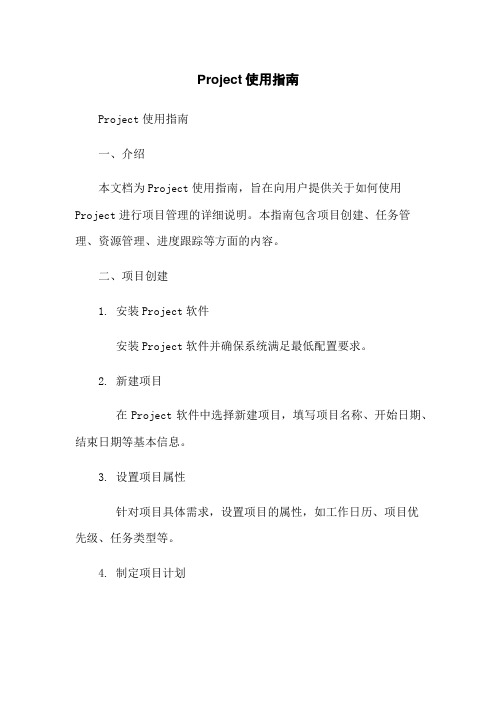
Project使用指南Project使用指南一、介绍本文档为Project使用指南,旨在向用户提供关于如何使用Project进行项目管理的详细说明。
本指南包含项目创建、任务管理、资源管理、进度跟踪等方面的内容。
二、项目创建1. 安装Project软件安装Project软件并确保系统满足最低配置要求。
2. 新建项目在Project软件中选择新建项目,填写项目名称、开始日期、结束日期等基本信息。
3. 设置项目属性针对项目具体需求,设置项目的属性,如工作日历、项目优先级、任务类型等。
4. 制定项目计划确定项目的里程碑、关键路径、任务依赖关系等,并设置任务的起始日期和截止日期。
三、任务管理1. 创建任务在项目中创建各项任务,并填写任务的相关信息,如名称、持续时间、资源需求等。
2. 设置任务依赖关系根据任务之间的先后关系,设置任务的依赖关系,确保任务的执行顺序。
3. 分配资源为各任务分配所需的资源,并设置资源的工作日历、单位等。
4. 调整任务安排根据项目进度情况,对任务进行调整,如更改任务的起始日期、分配更多的资源等。
四、资源管理1. 创建资源在Project中添加和创建各项资源,如人员、设备等,并填写资源的相关信息。
2. 管理资源在项目中对资源进行分配和调整,确保项目所需资源的充足和合理利用。
3. 调整资源日历根据资源的可用时间和工作日历,调整资源在项目中的使用情况。
五、进度跟踪1. 追踪任务进度根据实际执行情况,更新任务的进度,如完成日期、实际工时等。
2. 分析进度差异根据任务的计划进度和实际进度,分析项目的进度差异,及时采取措施解决问题。
3. 优化资源利用根据实际执行情况,优化资源的利用情况,如调整资源分配、重新安排任务等。
六、附件本文档涉及的附件:1. 项目计划表样本2. 任务分配表样本3. 资源管理表样本4. 进度跟踪表样本法律名词及注释1. 里程碑:在项目中标志重要阶段或重要目标的任务。
2. 关键路径:项目中不可延误的任务序列。
- 1、下载文档前请自行甄别文档内容的完整性,平台不提供额外的编辑、内容补充、找答案等附加服务。
- 2、"仅部分预览"的文档,不可在线预览部分如存在完整性等问题,可反馈申请退款(可完整预览的文档不适用该条件!)。
- 3、如文档侵犯您的权益,请联系客服反馈,我们会尽快为您处理(人工客服工作时间:9:00-18:30)。
Project #6: Explore computer hardware
Course: Engineering Problem Solving – 1 (59:005), College of Engineering, University of Iowa
Instructor: Manasi Ramachandran and Kathleen Lin, Ph.D. candidates, Biomedical Engineering, University of Iowa
Level: First year engineering students
General Objective
Your objective for this project is to familiarize yourselves with computer hardware by disassembling and reassembling a unit.
Background
Computers have become an integral part of our daily lives, both in entertainment and work environments. A little bit of familiarity with both the software and hardware of the machine can really benefit you when working with computers. Although restarting your computer is a simple and effective troubleshooting step in many cases, fully diagnosing a persisting problem requires further knowledge of its hardware components. It can also prove to be more cost efficient as you can replace older components with newer ones to improve the performance of your machine as opposed to replacing the entire unit. The objective for this project is for you to familiarize yourself with how a computer is constructed as well as what all major components in the machine are responsible for controlling. Specific objectives / things to do Pick up a CPU from the TA office, 1430 SC.
1.Ensure that the computer unit you receive is working (i.e. computer boots
up properly).
2.Disassemble computer by removing the following parts from the casing.
Take pictures of each part that has been removed and label them i n the
report. If parts listed are integrated into the mother board, take a picture of it and identify it on the motherboard.
1.Motherboard
2.Processor
3.Graphics Card
4.Hard Drive
5.CD/DVD Rom
6.RAM
7.Fan
8.Power supply
9.Bus Ports
3.Reassemble the computer and ensure that it is in working condition. The
OS should boot up as it did before disassembling.
4.It is important that all members of the group are present in one place for
disassembly, exploration and reassembly of the unit.
5.Do not run the computer unless it is inside the casing. That is, do not run it
when the outer enclosure has been removed
6.Submit a report with the following (no need to follow the typical report
format for this project 6 report). Strive to keep your report as short as you
can. No need for verbose answers.
1.Place in the word document, a picture of each of the above
components and label the picture. Strive to use less than 2 pages
for all your pictures.
2.Answer the following questions in your report (be short and to the
point rather than descriptive):
1.If you would like your computer to run faster, what are two
things you could do to accomplish this?
2.If you want to use your computer to play graphics intensive
3D applications such as prototyping software or even 3D
video games, what would you include/replace/upgrade in
your computer?
3.Do you think the location of the fan in the CPU is appropriate?
Would you choose a different spot? If so, why so? If not, why
not?
Performance measures
1.The ability for the computer to function properly after it has been
reassembled.
plete answers to the questions listed above.
Engineering discipline(s)
puter/Electrical Engineering。
